[civiliana] - ‘hatch pattern’ atau yang lebih dikenal dengan ‘arsiran’ adalah salah satu fasilitas AutoCAD yang biasa digunakan untuk membuat arsiran. ‘hatch pattern’ ini digunakan untuk meng-‘arsir’ pasir, pasangan bata, pasangan batu, kayu, genteng, seng, dan lain-lain. AutoCAD sendiri, telah menyediakan beberapa pilihan ‘hatch pattern’. Namun, pilihan default yang disediakan sangat terbatas, sehingga kerapkali pilihan yang tersedia kurang memuaskan. Untuk menambah koleksi ‘hatch pattern’, anda bisa membuatnya sendiri atau mendownloadnya secara gratis. Ada banyak situs yang menyediakan ‘hatch pattern’ secara gratis. Ada arsiran kaca, kayu, pasangan batu, pasangan bata, genteng, seng, dan lain-lain. Di beberapa situs, ditampilkan ‘preview’, sehingga anda bisa memilih mana ‘hatch pattern’ yang sesuai dengan keinginan anda, sebelum mendownloadnya.
[civiliana] - ‘hatch pattern’ atau yang lebih dikenal dengan ‘arsiran’ adalah salah satu fasilitas AutoCAD yang biasa digunakan untuk membuat arsiran. ‘hatch pattern’ ini digunakan untuk meng-‘arsir’ pasir, pasangan bata, pasangan batu, kayu, genteng, seng, dan lain-lain.
AutoCAD sendiri, telah menyediakan beberapa pilihan ‘hatch pattern’. Namun, pilihan default yang disediakan sangat terbatas, sehingga kerapkali pilihan yang tersedia kurang memuaskan.
Untuk menambah koleksi ‘hatch pattern’, anda bisa membuatnya sendiri atau mendownloadnya secara gratis.
Untuk menambah koleksi ‘hatch pattern’, anda bisa membuatnya sendiri atau mendownloadnya secara gratis.
Ada banyak situs yang menyediakan ‘hatch pattern’ secara gratis. Ada arsiran kaca, kayu, pasangan batu, pasangan bata, genteng, seng, dan lain-lain. Di beberapa situs, ditampilkan ‘preview’, sehingga anda bisa memilih mana ‘hatch pattern’ yang sesuai dengan keinginan anda, sebelum mendownloadnya.
Langkah-langkah menambahkan Custum Folder 'hatch pattern' pada AutoCAD :
- Download terlebih dahulu 'hatch/arsir' yang akan ditambahkan.
Untuk download, bisa didapatkan di dotsoft.com , cadhatch.com atau anda bisa minta tolong ‘om google’ (bisa dengan kata kunci ‘hatch pattern free download’, atau dengan kata kunci lain sesuai kreatifitas anda). ekstensi file hatch adalah .pat (PAT File). - Simpan file yang di download tersebut. Untuk memudahkan pengelolaan, (disarankan) file 'hatch' yang didownload disimpan pada satu folder,
misal di : (D:\master\engineering\hatch baru ).
Selanjutnya kita masuk pada langkah untuk menambahkan 'hatch pattern' pada custom folder ke AutoCAD.
- Buka AutoCAD, pilih menu » .
- Pada jendela Options, pilih tab File. Klik pada bagian 'Support File Search Path'.
- Setelah itu, klik button Add » Browse...
- Akan muncul jendela Browse for Folder, lalu pilih folder/direktori tempat anda menyimpan file 'hatch', kemudian klik OK.
- Sekarang, pada bagian 'Support File Search Path' bagian bawah, telah ditambahakan 'path' tempat anda menyimpan folder/direktori 'hatch pattern' custom folder,
kemudian klik OK.
Proses menambahkan 'hatch pattern' pada custom folder ke AutoCAD telah Selesai.
Untuk menggunakannya, sekarang kita kembali ke jendela AutoCAD.
- Klik icon 'Hatch...'
- Pada jendelah Hatch and Gradient » tab 'Hatch' » bagian Pattern,
klik button Displays the Hatch Pattern Palette dialog box. - Klik tab Custom.
Apabila instalasi tadi berhasil, maka pada tab Custom akan muncul daftar hatch yang berada pada direktori yang ditambahkan tadi (seperti pada contoh gambar di bawah).
Selanjutnya, 'hatch pattern' hasil download tadi, siap digunakan. 
![[civiliana]](https://blogger.googleusercontent.com/img/b/R29vZ2xl/AVvXsEhQvE9r6e_Fjyu_ZvhSz_HH6go4WDtTPg1ryUPvTivX-5h_JHr2yYB1HAdXoavvkBN7w7KyqqNqVlM8kLT8lQW5iA07hnqpufuMgmP4hTOykNJNClvJkABUbE4RaFxS62R46gEA1QMb74Hf/s1600/logo_civiliana.png)










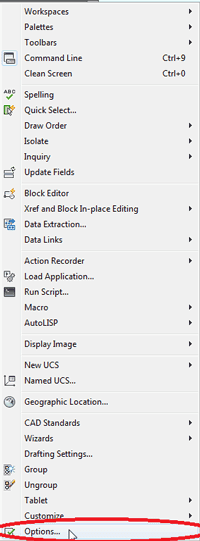






18 komentar:
tolong, dijelaskan lebih rinci lagi gan.
ayo, sahabat civiliana ada yg bisa membantu kawan kita ini?
kalau dari gps file nya berwujud apa?
bisa dikonvert excel atau notepad gak menjadi (X,Y,Z)
asal tersedia data tersebut maka bisa di masukkan ke land development
trims
Radika d
kita udh coba pakai GarminGPS 76CSx..
moga membantu gan..!
tlong upload g gan,, pleas
https://civil3dtutorials.blogspot.com
https://www.youtube.com/channel/UCXK7x3v60t7yoDDyNppzINA
Posting Komentar
Terima Kasih...